Sådan tændes Galaxy Note 9 Edge Lightning Mode
Android Tip Og Tricks / / August 05, 2021
I dette indlæg fortæller vi dig hvordan man tænder Galaxy Note 9 Edge Lightning Mode. Lad os give dig et indblik i Edge-belysningsfunktionen på denne enhed. Apps-kanten viser de fem mest anvendte apps til hurtig adgang. På samme måde fremskynder Tasks edge ting ved at tilføje genveje til apps, du bruger mest med din telefon, såsom at tage selfies, oprette nye kalenderbegivenheder eller sende en tekst. Kantpanelet fungerer, når enheden er i standbytilstand (ikke i brug). Du kan glide fingeren langs kanten, når displayet er i standbytilstand for at se nyhedsopdateringer, vejrudsigter osv.
Når kanten vender nedad, lyser kantbelysningsfunktionen kantskærmen, når du modtager opkald, beskeder eller meddelelser. Du kan farvekode op til fem kontakter, der vises i de bestemte farver, når de kontakter dig, og du får beskeden. I mellemtiden vises alle andre opkald eller meddelelser fra andre kontakter i det neutrale stærke lys.

Galaxy Note 9 er en dobbelt SIM og budget-smartphone, der er tilgængelig siden august 2018. Denne enhed praler med en 6,40-tommer touchscreen-skærm med en opløsning på 1440 X 2960 pixels. Det kører Android 8.1 Oreo out-of-the-box. Dette håndsæt fra Samsung kører på en octa-core 1,7 GHz Qualcomm Snapdragon 845-processor til USA, Latinamerika og Kina, mens enheden i den europæiske region vil pakke Exynos 9810-chipsæt. Dette har også en 6/8 GB RAM i opsætningen. Denne telefon har 128/512 GB internt lager. I kamerasektionen bringer Note 9 et dobbelt kamera på hver 12 MP. En 8 MP selfie-shooter slår sig sammen på forsiden.
Sådan tændes Galaxy Note 9 Edge Lightning Mode
Sådan kan du tænde og bruge Edge Lighting-tilstand på din Note 9. Det er ret simpelt og meget tilpasseligt. du kan følge billederne for at forstå det bedre.
Gå til telefon Indstillinger> Skærm> Kantskærm. For at tænde Lighting Edge skiftes indstillingen til Always On. Se billedet nedenfor.
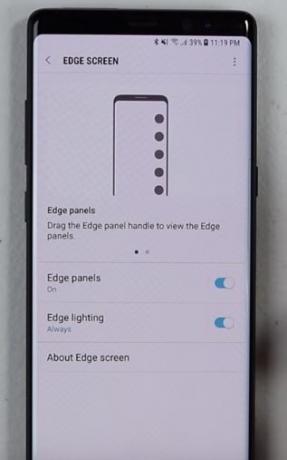
En bruger kan faktisk beslutte og tilpasse, hvornår han vil vise kantbelysning. For at gøre det skal du vælge alternativknappen mellem Når skærmen er slået fra, er skærmen tændt og altid.

Du kan tilpasse, hvilken app du vil vise i hvilken farve, når der opstår en meddelelse af enhver art. Den er tilgængelig i selve fanen Edge Lighting. Simpelthen på Kantbelysning> tryk på Administrer meddelelser.
Du kan skifte valget af din app fra applisten (ved at skifte til grå bliver til blå farve). Du kan se kanten lyse op, hvis der vises en meddelelse om den pågældende app.

For at indstille farven til kantbelysning for at følge billederne nedenfor. Du er nødt til at gå til Kantskærm> Avancerede indstillinger for at indstille farven efter eget valg. Du kan også se farven som forhåndsvisning af dine kantpaneler i Note 9. I henhold til dit ønske kan du også styre gennemsigtigheden og bredden af belysningskanten.
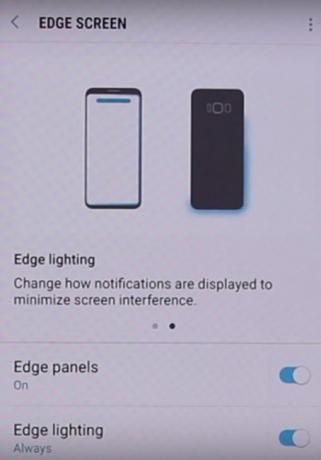
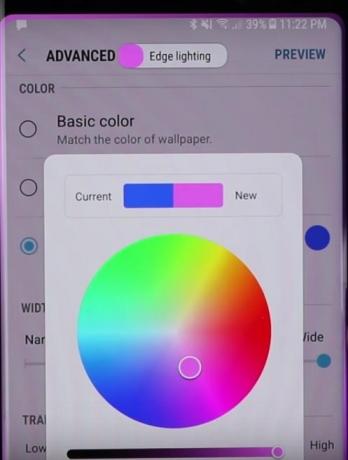
Der er også en anden fantastisk funktion Note 9 kommer med, som er hurtigt svar med et enkelt tryk på pulsmåleren. Nedenfor kan du se billedet. Du kan redigere onlinemeddelelsen og gøre den klar. Når et opkald kommer op, og du har travlt, skal du blot trykke på pulsmåleren og beskeden vil blive leveret til den, der ringer op.
Bemærk: Denne funktion fungerer, når telefonen holdes i standby i position med forsiden nedad. For at få adgang til Hurtigt svar gå til øverste højre hjørne i kantbelysningen> Tryk på knappen med 3 prikker for at åbne Hurtig svar.
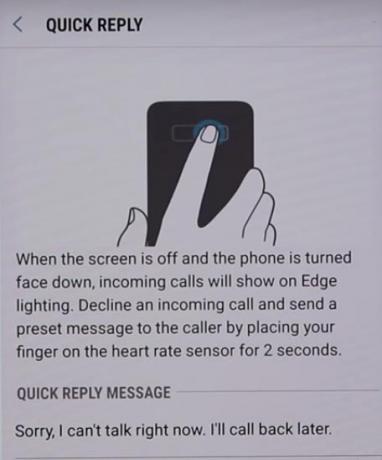
Du kan også lide at tjekke ud
- Sådan forbedres batterilevetiden på Samsung Galaxy Note 9
Så det er det, fyre. Sådan får du adgang, tænder Galaxy Note 9-belysningskanten og tilpasser den efter dine krav. Vi håber du kan lide denne guide.
Swayam er en professionel tech-blogger med en kandidatgrad i computerapplikationer og har også erfaring med Android-udvikling. Han er en dybt beundrer af Stock Android OS, bortset fra teknisk blogging, han elsker at spille, rejse og spille / undervise i guitar.



![Nem metode til at rodfæste Dexp BS550 ved hjælp af Magisk [Ingen TWRP nødvendig]](/f/ddd08c7b1653dc350972e84bdc616671.jpg?width=288&height=384)